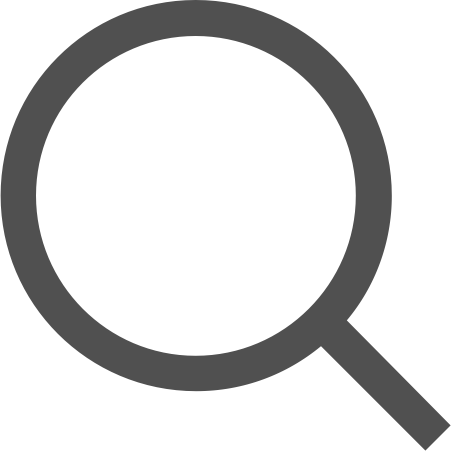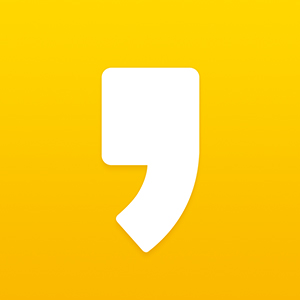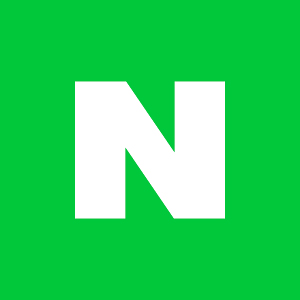+ 2023~2024년 현재는 셀렉터 쓰지 않고 Avermedia社의 캡쳐보드(GC553) 통해서 닌텐도스위치/PS4 각 인풋 HDMI 단자를 (부직포형 케이블타이로 묶어두고) 꽂아둔 채로 연결해서 쓰고 있습니다. 더이상 셀렉터 사용하고있지 않음!!! 물리적으로 HDMI 교체가 번거롭지 않은 위치에 있다면 캡쳐보드로 해결 가능한 문제입니다. 캡쳐보드를 쓰지 않을 사람들을 위한 글로 남겨둠.
#1
최근 10여년간의 노트북생활을 청산하고 컴퓨터를 바꿔서 기분이 좋은 차에, 퇴근길에 지름신이 강림하여 PS4를 충동적으로 (…) 새로 구입하였기에 한 모니터로 두 HDMI 신호를 출력해야할 일이 생겼다.
(사실 닌텐도 스위치도 2018년 크리스마스에 본인 크리스마스 선물로 샀다가 2019년은 일만 하느라 방치중이었다.)
컴퓨터를 새로 바꾸며 사용하게 된 모니터는 기왕 바꾸는 김에 좀 크고 비싼 편인 걸 사보자! 하여 그림작업용으로 색감이 좋다고 소문이 자자한 알파스캔사의 AOC Q27P1 QHD 피벗 높낮이 시력보호 무결점(이하 Q27P1)를 구입했다.
모니터 정보(알파스캔 공식 페이지)
: https://www.alphascan.co.kr/page.php?LinkPage=product_view&Code=20190102154515
오디오 자체출력이 가능하고, VGA, DVI, HDMI, DP단자가 각각 하나씩 가 있어 PC 본체와 모니터는 DP케이블로 연결했으며, 기존에는 닌텐도 스위치를 HDMI케이블로 사용하여 모니터에서 채널을 돌려가며 사용중이었다.
그런데 이번에 PS4를 구입하게 되면서 모니터 한 개로 두 개의 HDMI 입력신호를 받아 출력해야할 일이 생긴 것이다.
PS4는 자체 스크린이 없으니 PS4만 HDMI케이블 1:1연결시키는 것 고정으로 가고 스위치로 작은 화면상태로 게임을 할 것이냐... 의 상태에 놓이게 된 것이었는데 그렇기에는 모니터를 놀게 하기가 너무 아까운 것.
평소에 이런 일에 놓일 일이 없던지라, 번거로웠던 차에 '모니터 본품에 꽂은 HDMI케이블은 냅두고 여러 HDMI 신호를 동시에 바꿔가면서 수신받을 수 있는 방법이 없을까' 바꿔 금번 알아보던 차에 'HDMI 선택기(HDMI 셀렉터)' 라는 것을 알게 되었다.
물론 게임용 등으로 나온, 애초에 HDMI 입력단자가 2개인 모델 (ex. 삼성 T27D390) 을 구입하는 방법도 있겠으나
대부분의 사용자들은 HDMI 케이블-본체 1:1로 사용하는게 일반적이기 때문에 구입부터 '아! 나는 HDMI단자 2개 지원하는 게임용 모니터를 사야지!' 하고 고려하지 않았다면 쓰던 HDMI 단자 1개인 모니터 선에서 해결해야된다.
아무튼, 그래서 내가 구입한것은 이 모델.

대책없는 충동구매로 지출이 컸기도 하고 (여러분은 계획적인 소비를 하십시오), 사실 귀찮아서 많이 찾아보지 않았기 때문에 적당히 싼걸 샀다. 실패할 수도 있다는 마음에 말이다……
사실 처음에는 'HDMI 분배기' 키워드로 찾아봤는데 요약하자면
분배기 : 신호 A를 모니터 1, 2, 3에 분배 (1,2,3 다 똑같은 화면이 나옴) (인 것 같다)
선택기 : 신호 A, B, C를 모니터 1에서 나올 수 있게함. 보이는 화면 선택 가능함.
라서, 처음에 실수로! 분배기를 살 뻔 했으나 더 찾아보니 선택기가 맞았기에 선택기를 구입했다.
모쪼록 나와 같은 목적인데 분배기를 구입하는 실수는 하지 않길 바란다.
아래로는 연결사진이다.
구성품 사진도 구매리뷰쓰려고 찍어둔줄 알았으나 찍지 않은 모양이다. 유감.
해당 HDMI 선택기 연결방법 및 해설
구입시 설명서가 따로 없어서 혹여나 구입을 고려하고 계시는 분이 있다면 참고가 될까하여 작성한다.


1. OUTPUT 단자에 모니터 HDMI 케이블선을 체결한다.
평소에 본체-모니터를 HDMI케이블로 연결하여 사용했다면 그걸 꽂으면 될 거고, 여분 HDMI케이블이 없다면 본인 용도에 맞는 길이로 HDMI케이블을 구입하길 권장한다. 선택기에는 HDMI케이블은 미동봉이다. 나는 갖고있던 여분의 HDMI 케이블을 연결했다.
2. INPUT에 모니터에 출력하고싶은 HDMI선을 체결한다.
나는 INPUT3에 닌텐도 스위치의 HDMI 케이블을, INPUT4에 PS4의 HDMI 케이블을 입력했다.
사실 그렇게까지 많이는 필요없어서 3개까지 연결 가능한줄알고 샀는데 최대 5개 신호까지 연결이 가능한 모양이다.
3. 선택기에 전원케이블 / 리모콘 선을 체결한다.
사진(2)의 작은 케이블 2개이다. 좌측 'DC 5V' 라고 써져있는 단자가 전원 케이블(220V로 전원 연결)
우측 'R' 이라고 써져있는 단자가 리모콘이다.
리모콘은 필수가 아니고 INPUT 채널 (2번에 적은 3-스위치, 4-PS4...) 선택변경은 사진2에서 보이는 동그란 'SELECT' 버튼으로 옮길 수 있으나 나는 안보이게 뒤로 숨겨놨기 때문에 누르기 귀찮아서 리모콘을 연결했다. 리모콘은 무선이 아니라 유선이다.
동봉된 스티커로 리모콘과 케이블을 붙여야된다. (아래 사진3) 안그러면 신호가 안받아짐.

동그란 건전지(CR2025 리튬전지)를 사용한다. 선택기를 구입하면 동봉되어있다.
사진을 보고 푸쉬부분을 살짝 누르면서 꺼내면 쉽게 빠진다.
위의 둥그렇고 이상한게 있는데 해당 부분에 동봉된 동그란 스티커를 사용하여 선을 연결하면 된다.
이렇게 연결이 모두 되어있고 전원이 들어온 상태라면 아래와 같이 전환되는걸 볼 수 있다.
(3번채널-스위치, 4번채널-PS4로 전환이 되는 모습을 볼 수 있다. 지금 보니 같은 번호를 재차누르면 이전 선택 HDMI화면으로 전환되는 것 같기도 하다. 애매하게 3,4에 넣은바람에 매번 헷갈린다.)
이제 즐거운 게임생활을 즐기면 된다.
HDMI에서 소리를 분리하여 별도 장착된 스피커로 내보내는 방법이 아예 없진 않겠으나 저는 잘 모르고 저번에 찾아보니 뭔가 장비가 더 있어야하고 연결이 몹시 번거로웠기에 해당 방법을 사용하고자 하면 이어폰을 사용하거나, 스피커가 내장되어있는 TV 혹은 모니터에서 쓰길 바란다.
끝
#2 신티크를 사용하는 현재 본인 작업환경 및 케이블 연결
나중에 본인이 참고하고자하는 목적이 주이며, 현재 액정타블렛을 사용중인데 좁은 책상배치 안에서 어떻게 배치할까? 를 신경쓰고 계신분이 계시다면 내 배치가 참고가 되시는 분도 계시지 않을까~ 하여 기재함.
기존에는 1인용책상을 쓰다가 최근 그래~도 커진편이라 위로 쌓아 공간활용을 하는 편인데 맨 아래에 사진참조.
(16인치를 초과하는 큰 액정타블렛 사용하시는분은 도움이 안 될 것 같다.)

일단 액정타블렛의 장점으로는 여러가지 꼽겠지만 선화위주 작업 단축이 가장 베스트로 꼽는다. 나는 가끔 만화도 그리는 오타쿠 취미용으로 그림에 시간 오래 들이는걸 안좋아해서 구입하게 됐는데 이 부분이 제일 좋은 것 같다.
단점은 자세인데 와콤에서 기본적으로 제공하는 스탠드를 쓰면 위의 (참고그림1)의 좌측 그림 자세처럼 되는데, 거북목에 허리도 구부정해지고 자세가 굉장히 틀어지게된다. 이 상태로 오래 사용하다가 피로해져서 반듯한 자세로 자세를 복귀시키고자 판타블렛을 썼는데…… 다시 익숙해지지 않는다. orz
판타블렛을 쓰다가 액정타블렛으로 갈아타게되면 좋은지 잘 모르겠으나 쓰다가 다시 판타블렛으로 돌아가려고하면 다시 돌아가기 힘든 지점이 참 요상하다.
(당연하지만 좋은/비싼 도구가 그림실력을 향상시켜주지는 않는다. 그냥 오차가 조금 줄어들 뿐)
그래서 목과 허리에 엄청난 통증을 갖게되어 (유명한 편인) 에고트론 모니터암을 알아보았으나…… 비싸기도 하고 책상에다가 어떻게 설치해두기도 곤란한 것이었다.
우선 집에있던 노트북 쿨러를 사용해도 그림1 좌측자세밖에 되지 않아 다른 방식으로 거치될 수 있는게 필요했다.
결국 노트북 거치대 계열 쪽으로 눈을 돌려 알아보기 시작했다.
트위터 등을 통해서 신티크용으로 actto사의 모니터 거치대가 좋다는 정보를 알아내게 되어 한 번 구입해보았다.

하얀색 말고 그레이~블랙계열도 있었으나 집 전체적 인테리어가 화이트톤이라 화이트색인 NBS-07W를 구입했다.
블랙색상 모델의 제품번호는 NBS-07H이다. 참고
우선 노트북 쿨링용으로 팬1개가 장착되어 나왔으며, USB선이 있어 연결하여 사용하는 제품이나 본인은 순전히 거치대의 목적으로 구입했기에 쿨링은 사용해본적은 없다. 후기를 봐서는 쿨링기능이 구린듯.
우선 고정이 잘 되고 빳빳하다. 접었다 폈다하기 힘드나 그림작업 시 점점 키가 줄어드는것보다 차라리 접었다 펼 때 힘든게 낫기에 좋다.
높게 잘 조절하면 고개를 거의 숙이지 않고 정자세로 그릴 수 있을정도로 눈높이까지 올려 사용한다. 상기 (참고그림1)의 우측자세로 그리는 것이 가능해진다. 목 통증과 허리통증, 어깨통증이 많이 줄었다.
거치대를 높이 올릴 경우 모니터가 가려지지만 나는 모니터도 높이조절을 되는것을 샀기에 더 올리면 된다. 모니터를 더 높이 올릴 경우 모니터를 올려다봐야 하지만, 어차피 나는 그림그릴때 모니터는 동영상플레이어나 자료 띄워놓기 화면 정도로 사용하기 때문에 오래 주시할일이 없다……
연결은 상하로 두고 하고있다. (1번[上] 주모니터, 2번[下]신티크)
눈높이에 맞춰 화면을 올렸으니, 그림을 그릴 때 팔이 조금 붕 뜰 수도 있기 팔꿈치께에 푹신한 베개를 받쳐서 피로를 줄이는 편이다.
아래는 전에 찍어둔 작업환경 배치다.

선반은 노트북을 쓰던 때부터 적당히 쓰고 버릴요량으로 샀던거라 더 주저앉았지만 아예 좋은걸 사는것도 나쁜 선택은 아닐 것이다.
키보드는 거치대 위에 올려 사용중이며 텐키리스키보드가 아니기에 그냥 사용하면 굉장히 덜걱거려서 키보드 손목받침대를 넣어놨다.
서치키워드를 잘 못잡은건지 조금 헤맸던지라
개인용 글이지만 이 포스트가 같은 고민을 하고있지만 어떻게 해야할지 모르겠는 분들에게 발견된다면 조금이라도 도움이 됐으면 좋겠다.
덧) 현재 연결상태

현재 나는 DP케이블을 사용하여 모니터와 본체를 연결하고 있다고 했지만, HDMI 셀렉터에 HDMI 연결하여 전환하여 사용하는 방법도 있겠다.
하지만 본인은 액정타블렛(신티크13HD)를 사용중으로 어떻게 나올지 모르겠음+셀렉터에 꽂자고 본체-셀렉터에 HDMI케이블을 연결해버리면 신티크를 연결할 수가 없으니 계속 DP케이블로 연결을 유지했다.
다른 방법이 있을 것 같긴 한데 생각하기 귀찮기도하고 제일 심플해서 현상유지하기로.